Autorun în Windows 7 permite încărcarea a numeroase programe împreună cu sistemul de operare în fundal. Pe de o parte, este un instrument util atunci când vine vorba de protejarea sistemului în modul automat, de exemplu, lansarea automată a software-ului antivirus. Pe de altă parte, multe aplicații instalate se adaugă la pornirea automată fără știrea utilizatorului, consumând astfel resursele hardware ale computerului și încetinind-o. Despre unde se află pornirea automată în Windows 7, ce ar trebui să fie în el, ce poate fi dezactivat și cum să adăugați manual programul sau fișierul necesar - mai departe.
Cum să deschideți și să configurați pornirea automată în Windows 7
Deci, unde să vedeți ce programe sunt incluse în lista de pornire a Windows 7? Pentru a face acest lucru, trebuie să intrați în secțiunea „Setări de sistem”, pentru a deschide, care există o anumită comandă. Apăsați combinația de taste Win+R și introduceți comanda msconfig în câmpul de comandă.
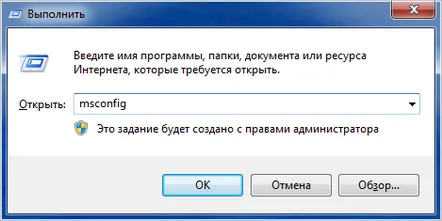
Apoi, accesați fila Încărcare automată cu același nume. Aici este afișată lista de programe care sunt lansate împreună cu sistemul de operare. Înainte de a dezactiva încărcarea automată a programelor, verificați dacă merită să faceți acest lucru pentru o anumită aplicație.
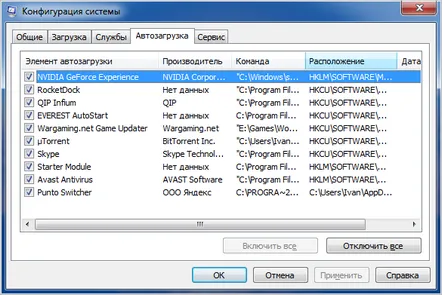
După ce se termină configurarea de pornire automată, reporniți computerul pentru ca acțiunile să aibă efect.
Unde este folderul Startup?
Deci, cu ajutorul comenzii „msconfig”, a fost posibil să intri în autoboot și să schimbi condițiile de pornire ale unor aplicații. Dar cum să adăugați un fișier sau un program la pornire automată, dacă nu există o astfel de funcție în propriile setări? De exemplu, este necesar ca atunci când Windows pornește, un fișier text sau altceva să fie încărcat automat. Pentru a face acest lucru, trebuie să îl plasați în folderul de încărcare automată. Dar unde va fi ea?fi în Windows 7 și cum să-l găsesc? Nici aici nu sunt complicații. Accesați meniul „Start” și deschideți secțiunea „Toate programele”. În continuare, găsim folderul „Autoboot”. Din păcate, nu va fi posibil să îl deschideți în acest fel, puteți doar să vă familiarizați cu ceea ce conține și, dacă doriți, să curățați conținutul acestuia.
Pentru a ajunge la directorul în care se află în Windows 7 și pentru a-l introduce, trebuie să cunoașteți calea către acesta. Pentru a face acest lucru, faceți clic dreapta pe el, apelați meniul contextual, unde va fi disponibil elementul „Proprietăți”. Deschideți-l și în coloana „Locație”, copiați calea în clipboard.
De obicei, arată ca C:UsersComputerNameAppDataRoamingMicrosoftWindowsStart MenuPrograms.
După aceea, deschideți „Computerul meu” și inserați calea copiată în bara de adrese, așa cum se arată în captura de ecran de mai jos și apăsați „Enter”.
Apoi, deschideți folderul dorit.
Ne familiarizăm cu conținutul acestuia și, dacă este necesar, facem propriile corecții - ștergeți sau adăugați programe sau fișiere noi.
Rețineți: în cazul nostru, folderul „Autoboot” conține un singur program, spre deosebire de metoda descrisă mai sus prin comanda „msconfig”. În același timp, este de remarcat faptul că fișierul executabil și scurtătura programului se află în folder.
Pe baza acestui lucru, dacă trebuie să dezactivați orice aplicație care nu este afișată în folder, dar descărcată efectiv cu Windows 7, atunci utilizați această comandă „msconfig” sau alternativa descrisă mai jos. În plus, pentru a descărca automat orice alt program sau fișier care nu este inclus în lista de încărcare automată, trebuie doar să adăugați comenzile rapide ale acestora în acest folder.
Configurarea pornirii automate folosind un software alternativ
Pentru a face curatîncărcarea automată a programelor consumă în mod inutil resursele computerului, puteți utiliza software terță parte, ceea ce este suficient astăzi. O astfel de aplicație care oferă funcționalități similare este utilitarul Uninstall Tool. Sarcina sa principală este eliminarea completă a programelor de pe computer prin curățarea registryului, dar cu ajutorul acestuia puteți verifica, curăța sau activa și pornirea automată pentru aplicațiile care sunt încărcate cu sistemul de operare.
Lansați programul și accesați fila „Autostart”. Iată o listă completă de software care poate fi adăugat sau eliminat de la pornirea Windows.
În plus, Instrumentul de dezinstalare se poate lăuda că cu ajutorul său poți pune orice program în pornirea Windows 7 care nu are o funcție similară în setările sale. Pentru a face acest lucru, faceți clic pe butonul „Adăugați un program nou”, aflat în colțul din stânga jos, și selectați fișierul executabil cu extensia „.exe” a aplicației dorite.
Rețineți: din păcate, cu ajutorul programului, nu este posibilă încărcarea automată a fișierelor individuale (text, grafică etc.), așa cum se face prin metoda manuală descrisă mai sus.
După acțiunile efectuate, repornim computerul pentru ca setările efectuate să aibă efect.
Poate că aceste articole vă vor interesa și pe dvs
- Cum să accelerezi computerul cu Windows 7
- De ce este necesară defragmentarea discului Windows 7?
- Cum să porniți un temporizator de închidere a computerului cu Windows 7
